Gerenciar notificações de WhatsApp e aplicativos
Por padrão, quando ações acontecem em sua conta ExpertConnect , iremos notificá-lo por meio de uma notificação push e mensagem WhatsApp. Os consultores que desejam reduzir suas notificações pessoais de mensagens de WhatsApp apenas ao código de verificação da conta e ao convite para videochamada podem fazê-lo em seu aplicativo ou painel da web.
Do Painel da Web
- Faça login em sua conta on-line em Dashboard | ExpertConnect (deere.com)
- Clique no ícone da pessoa no canto superior direito.
- Clique em Perfil do usuário.
- No lado esquerdo da tela, clique em Privacidade e notificações e escolha Desativar SMS (WhatsApp) para receber apenas notificações push por meio do aplicativo.
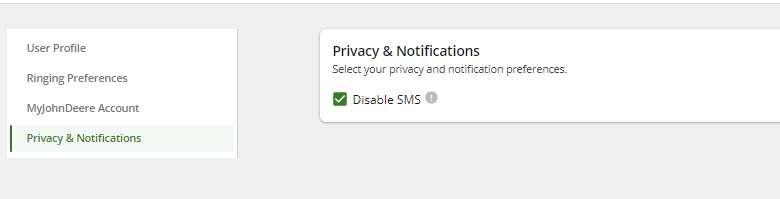
Do Aplicativo Móvel
- Clique no botão Configurações da sua conta no canto superior esquerdo da página principal.
- Clique no menu suspenso Notificações e você verá os botões Não perturbe por 12 horas e Desativar todos os alertas de texto SMS (WhatsApp) .
- IMPORTANTE: Clique em Salvar alterações para salvar quaisquer configurações de atualização.
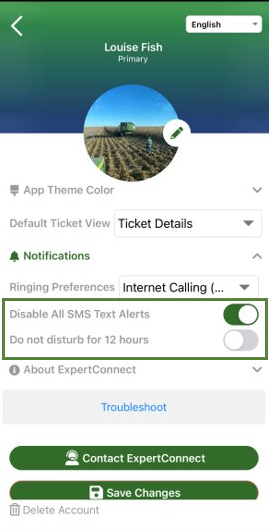
Do Programador de Chamadas (específico do gerente)
- Faça login em sua conta online e navegue até a guia Gerenciar.
- Encontre a equipe que deseja editar e clique em Configurações do VoiceHub, Configurações de Chamada.
- Gerenciar a alternância de Silenciar Notificações. Se você ativar Silenciar Notificações, os consultores só receberão notificações ExpertConnect se estiverem no programador de chamadas.
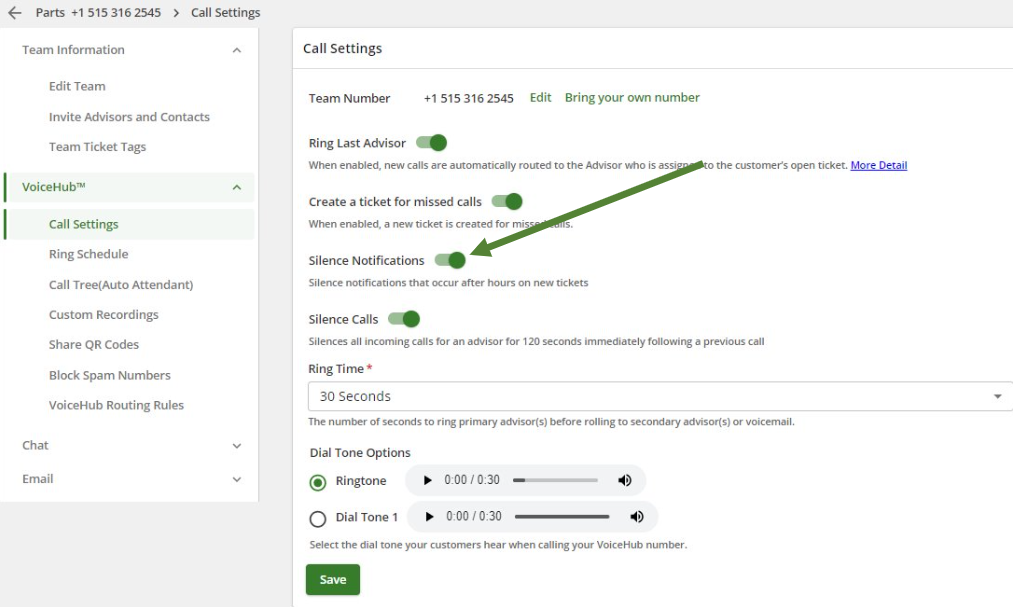
Notificações Push persistentes no iOS
As notificações push ExpertConnect no seu dispositivo móvel podem ir e vir rapidamente, dependendo do seu dispositivo. Nas configurações do seu dispositivo, você pode alterar o estilo da notificação de Temporário para Persistente para deixar a notificação push no seu telefone até apagá-la.
- Navegue até o aplicativo Configurações em seu telefone.
- Role para baixo para encontrar o aplicativo ExpertConnect .
- Clique nas configurações de notificações .
- Altere o estilo do banner de temporário para persistente .